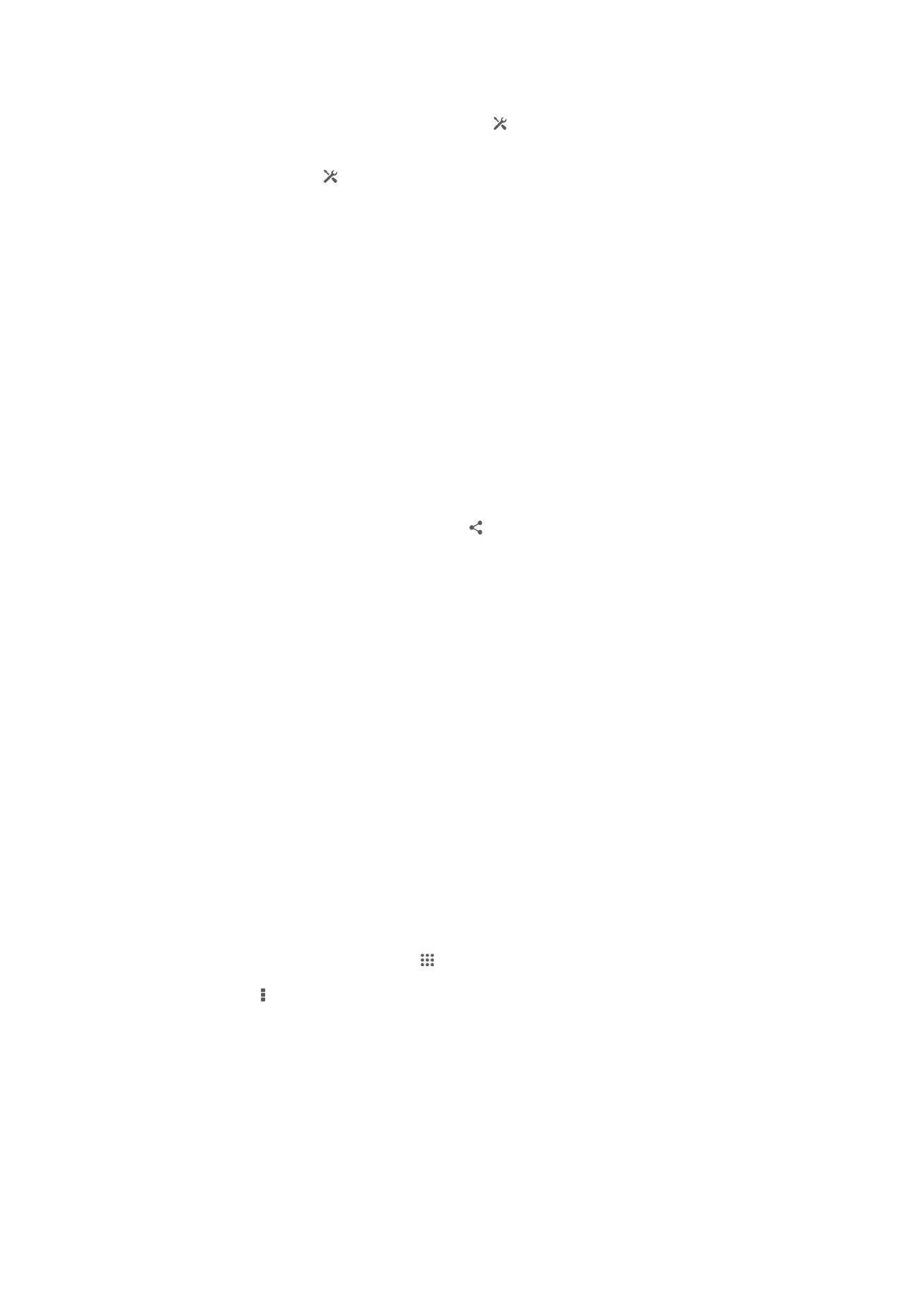
Prietaiso prijungimas prie kompiuterio
Prijunkite prietaisą prie kompiuterio ir pradėkite paveikslėlių, muzikos ir kitų tipų failų
persiuntimą. Lengviausias būdas atlikti sujungimą yra pasinaudoti USB laidu arba
„Bluetooth“ belaide technologija.
Prijungus prietaisą prie kompiuterio USB laidu, jūsų bus paprašyta įdiegti savo
kompiuteryje programą „PC Companion“. Programa „PC Companion“ leidžia pasiekti
99
Tai internetinė šio leidinio versija. © Galima išspausdinti tik asmeninėms reikmėms.
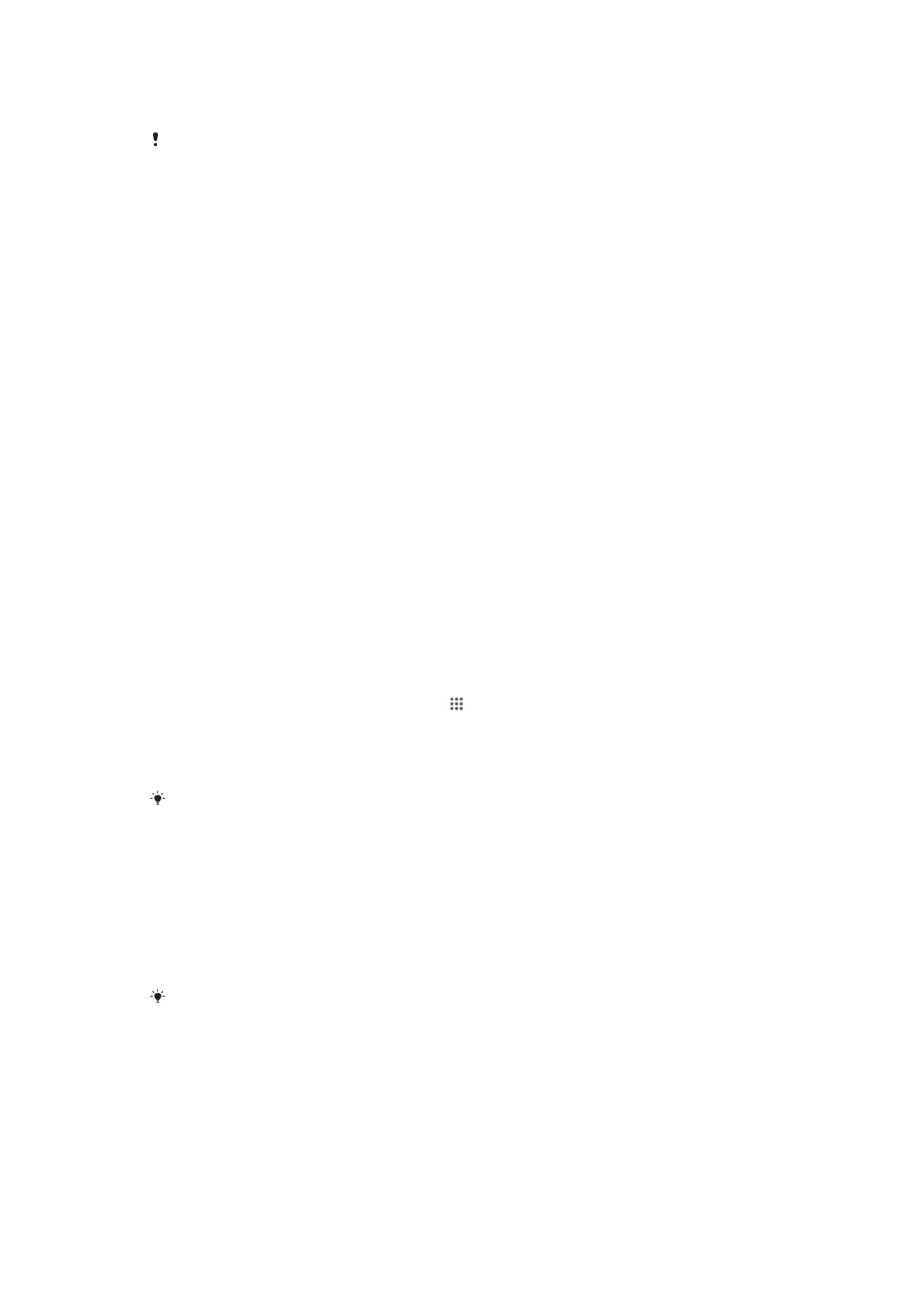
papildomas kompiuterio programas, kad galėtumėte persiųsti ir tvarkyti medijos failus,
naujinti savo prietaisą, sinchronizuoti prietaiso turinį ir dar daugiau.
Gali nepavykti persiųsti tam tikros autorių teisių saugomos medžiagos iš prietaiso į kompiuterį
ar atvirkščiai.
Turinio persiuntimas ir tvarkymas naudojant USB laidą
Kad failus būtų lengviau persiųsti ir tvarkyti, ryšiui tarp kompiuterio ir prietaiso naudokite
USB laidą. Sujungę abu prietaisus, galite vilkti turinį iš prietaiso į kompiuterį ir atvirkščiai
arba iš prietaiso vidinės atminties į SD kortelę ir atvirkščiai naudodami kompiuterio failų
naršyklę.
Jei į savo prietaisą persiunčiate muziką, vaizdo įrašą, nuotraukas arba kitus medijos
failus, geriausia kompiuteryje naudoti „Media Go™“ programą. „Media Go™“ konvertuoja
medijos failus, kad galėtumėte naudoti juos prietaise.
Jei norite persiųsti turinį tarp prietaiso ir kompiuterio naudodami USB laidą
1
USB laidu prijunkite prietaisą prie kompiuterio. Pranešimas Vidinė atmintis
prijungta rodomas būsenos juostoje.
2
Kompiuteryje: Darbalaukyje atidarykite „Microsoft® Windows® Explorer“ ir
palaukite, kol prietaiso vidinė atmintis bus rodoma kaip išorinis diskas programoje
„Microsoft® Windows® Explorer“.
3
Kompiuteryje: Vilkite norimus failus į prietaisą arba kompiuterį.
Turinio persiuntimas tarp vidinės atminties ir SD kortelės per USB
1
USB laidu prijunkite telefoną prie kompiuterio. Pranešimas Vidinė atmintis ir SD
kortelė prijungtos rodomas būsenos juostoje telefono ekrane.
2
Kompiuteryje: Darbalaukyje atidarykite „Microsoft® Windows® Explorer“ ir
palaukite, kol telefono vidinė atmintis ir SD kortelė bus rodomi kaip išoriniai diskai
programoje „Microsoft® Windows® Explorer“.
3
Kompiuteryje: Vilkite ir paleiskite failus iš telefono vidinės atminties į SD kortelę ar
atvirkščiai.
Tiesioginis failų persiuntimas tarp prietaiso vidinės atminties ir SD kortelės
1
Srityje Pagrindinis ekranas bakstelėkite .
2
Raskite ir bakstelėkite Nustatymai > Atmintis > Persiųsti duomenis į SD
kortelę.
3
Pažymėkite failų, kuriuos norite persiųsti į SD kortelę, tipus.
4
Bakstelėkite Persiųsti.
Tiesioginio persiuntimo metodas reiškia, kad jungtis su kompiuteriu USB laidu nebūtina.
Failų persiuntimas „Wi-Fi
®
“ tinkle naudojant medijos perdavimo
režimą
Failus persiųsti iš prietaiso į kitus su MTP suderinamus prietaisus (pvz., kompiuterį) ir
atvirkščiai galite naudodami „Wi-Fi
®
“ ryšį. Prieš jungdamiesi pirmiausia turite susieti du
prietaisus. Jei persiunčiate muziką, vaizdo įrašus, paveikslėlius arba kitus medijos failus iš
prietaiso į kompiuterį ir atvirkščiai, geriausia kompiuteryje naudoti programą „Media
Go™“. „Media Go™“ konvertuoja medijos failus, kad galėtumėte naudoti juos prietaise.
Norint naudotis šia funkcija, jums reikės prietaiso, kuriame suaktyvintas „Wi-Fi
®
“ ryšys,
palaikantis medijos perdavimą, pvz., kompiuterio, kuriame veikia „Microsoft
®
Windows
Vista
®
“ arba „Windows
®
7“.
100
Tai internetinė šio leidinio versija. © Galima išspausdinti tik asmeninėms reikmėms.
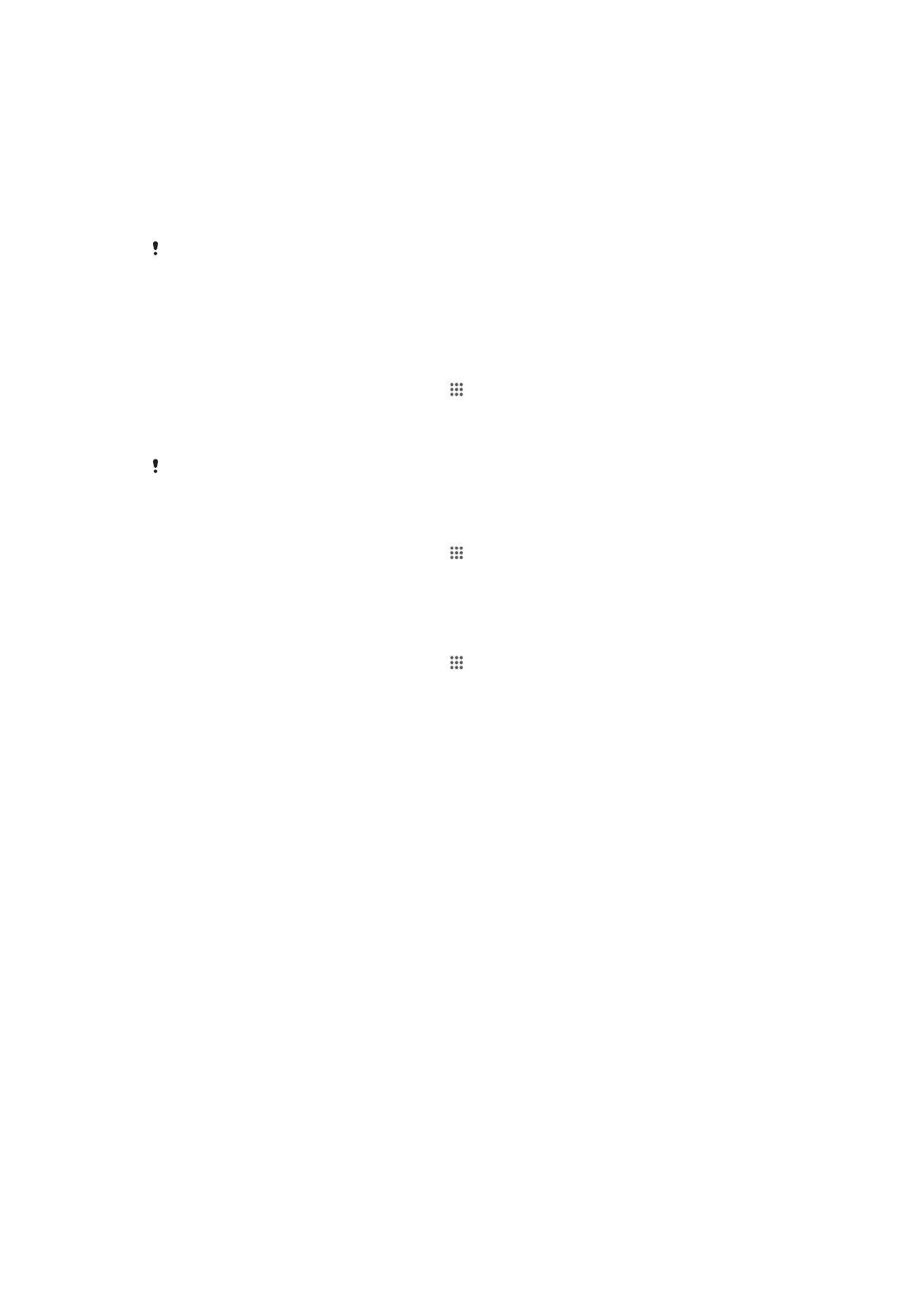
Prietaiso susiejimas su kompiuteriu belaidžiu būdu naudojant medijos perdavimo
režimą
1
Įsitikinkite, kad prietaise suaktyvintas medijos perdavimo režimas. Paprastai jis
būna suaktyvintas pagal numatytuosius nustatymus.
2
Prijunkite prietaisą prie kompiuterio naudodami USB laidą.
3
Kompiuteryje: ekrane pasirodžius prietaiso pavadinimui, spustelėkite Tinklo
konfigūravimas ir vykdykite kompiuterio susiejimo instrukcijas.
4
Baigę poruoti atjunkite USB laidą nuo abiejų prietaisų.
Aukščiau nurodytos instrukcijos galioja tik tuo atveju, jei kompiuteryje įdiegta „Windows 7
®
“, o
kompiuteris tinklo kabeliu sujungtas su „Wi-Fi
®
“ prieigos tašku.
Belaidžiu būdu sujungtų prietaisų, veikiančių medijos perdavimo režimu,
prijungimas
1
Įsitikinkite, kad prietaise suaktyvintas medijos perdavimo režimas. Paprastai jis
būna suaktyvintas pagal numatytuosius nustatymus.
2
Srityje Pagrindinis ekranas bakstelėkite .
3
Raskite ir bakstelėkite Nustatymai > Xperia™ > USB ryšys.
4
Bakstelėkite norimą prijungti susietą prietaisą Patikimi prietaisai.
5
Bakstelėkite Prisijung..
Įsitikinkite, kad „Wi-Fi
®
“ funkcija įjungta.
Belaidžiu būdu sujungto prietaiso, veikiančio medijos perdavimo režimu,
atjungimas
1
Srityje Pagrindinis ekranas bakstelėkite .
2
Raskite ir bakstelėkite Nustatymai > Xperia™ > USB ryšys.
3
Bakstelėkite norimą atjungti sujungtą prietaisą dalyje Patikimi prietaisai.
4
Bakstelėkite Atsijungti.
Sujungimo su kitu prietaisu pašalinimas
1
Srityje Pagrindinis ekranas bakstelėkite .
2
Raskite ir bakstelėkite Nustatymai > Xperia™ > USB ryšys.
3
Bakstelėkite norimą pašalinti sujungtą prietaisą.
4
Bakstelėkite Užmiršti.
„PC Companion“
„PC Companion“ – tai kompiuterio programa, suteikianti prieigą prie papildomų funkcijų ir
paslaugų, kurios leidžia persiųsti muzikos failus, vaizdo įrašus ir nuotraukas į prietaisą ir iš
jo. Be to, „PC Companion“ galite naudoti norėdami atnaujinti savo prietaisą ir gauti
naujausią programinės įrangos versiją. „PC Companion“ diegimo failai išsaugoti jūsų
prietaise, o diegimas paleidžiamas iš prietaiso sujungus jį su kompiuteriu USB laidu.
Norint naudoti programą „PC Companion“, reikia prie interneto prijungto kompiuterio su
viena iš šių operacinių sistemų:
•
„Microsoft® Windows® 7“
•
„Microsoft® Windows Vista®“
•
„Microsoft® Windows® XP“, („Service Pack 3“ arba vėlesnės versijos)
Jei norite paleisti „PC Companion“
1
Įsitikinkite, kad jūsų kompiuteryje įdiegta „PC Companion“.
2
Atidarykite programą „PC Companion“ kompiuteryje, tada spustelėkite Paleisti ir
atidarykite vieną iš funkcijų, kurią norite naudoti.